甘特图如何画以及具体实例详解
甘特图是一种常见的项目管理工具又称为横道图、条状图(Bar chart)。是每一位项目经理和PMO必须掌握的项目管理工具。甘特图通过条状图来显示项目、进度和其他时间相关的系统进展的内在关系随着时间进展的情况。但是多项目经理和PMO虽然考了各种证书但是却不会画甘特图,今天就分享给大家甘特图的制作步骤,并给出具体的实例供大家参考。
如何快速画出甘特图?
1、确定项目任务:
你应首先明确你的项目目标,然后以此为基础确定需要完成的任务。这些任务可能是大的里程碑,也可能是每个阶段的小步骤。例如,如果你的项目是筹备一个大型活动,那么任务可能包括“确定活动日期”、“确定活动地点”、“邀请嘉宾”、“制定活动日程”等。你可以使用便签、表格或者项目管理软件来记录这些任务。
2、确定任务顺序:
一旦确定了任务列表,你需要确定任务之间的依赖关系。有些任务可能需要等到另一些任务完成后才能开始,有些任务则可以并行进行。在上述活动筹备的例子中,“确定活动地点”需要在“邀请嘉宾”和“制定活动日程”之前完成,而“确定活动日期”则可以与其他任务并行进行。
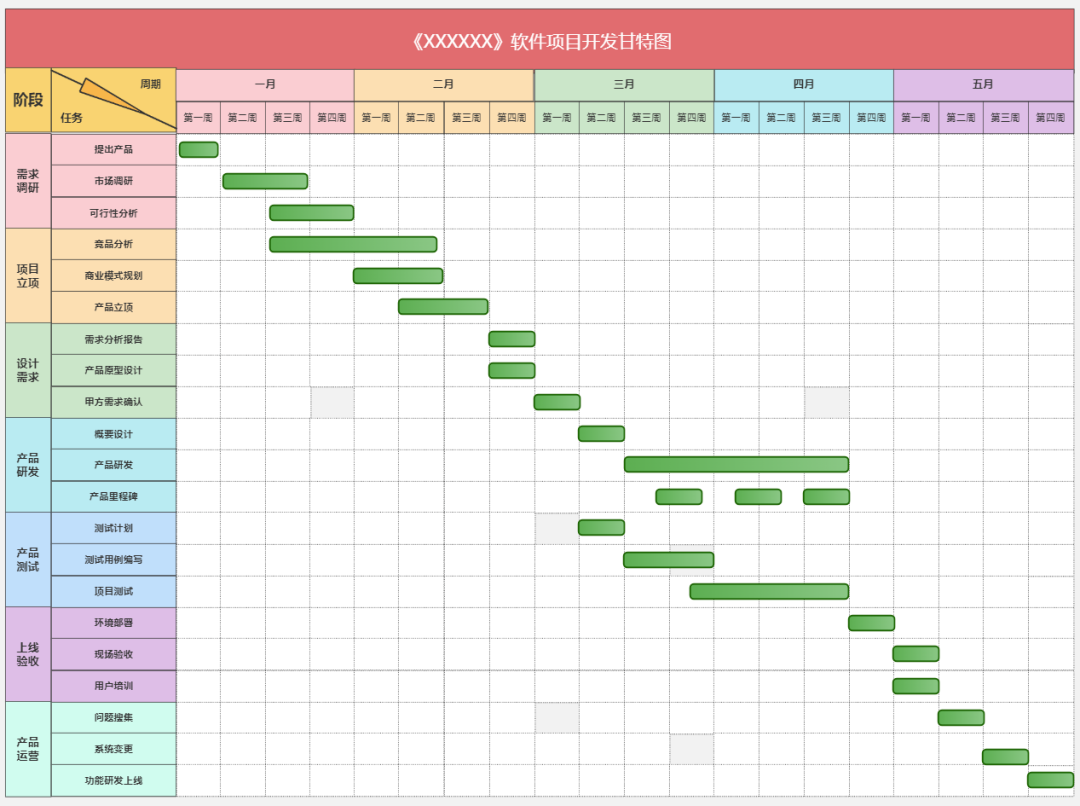
3、估计每个任务所需的时间:
对于每个任务,尽可能准确地估计完成所需的时间。这可能需要你参考过往经验,或者询问有经验的人。这一步很关键,因为它将直接影响到你的项目时间表。注意,应预留一些缓冲时间以应对可能的延误。
4、创建甘特图:
有了以上的信息,你就可以开始创建甘特图了。在水平轴上表示时间,垂直轴上列出任务。每个任务在图表中对应一条水平线,线的长度和位置表示任务的开始时间、结束时间和持续时间。你可以使用各种工具创建甘特图,包括Microsoft Project、Excel,也有许多在线工具如Asana、Monday.com等。

5、更新和修改甘特图:
甘特图不是一次性完成后就不变的。在项目进行过程中,实际情况可能会有所变动,你需要定期更新甘特图以反映这些变动。如果一个任务比预期提前或延后完成,你需要相应地调整后续任务的时间表。此外,你也应该在甘特图上标记出已完成的任务,这既能使团队成员看到项目进度,又能帮助你跟踪项目状态。
甘特图制作实例
分享一个制作甘特图的方法,成品如下:
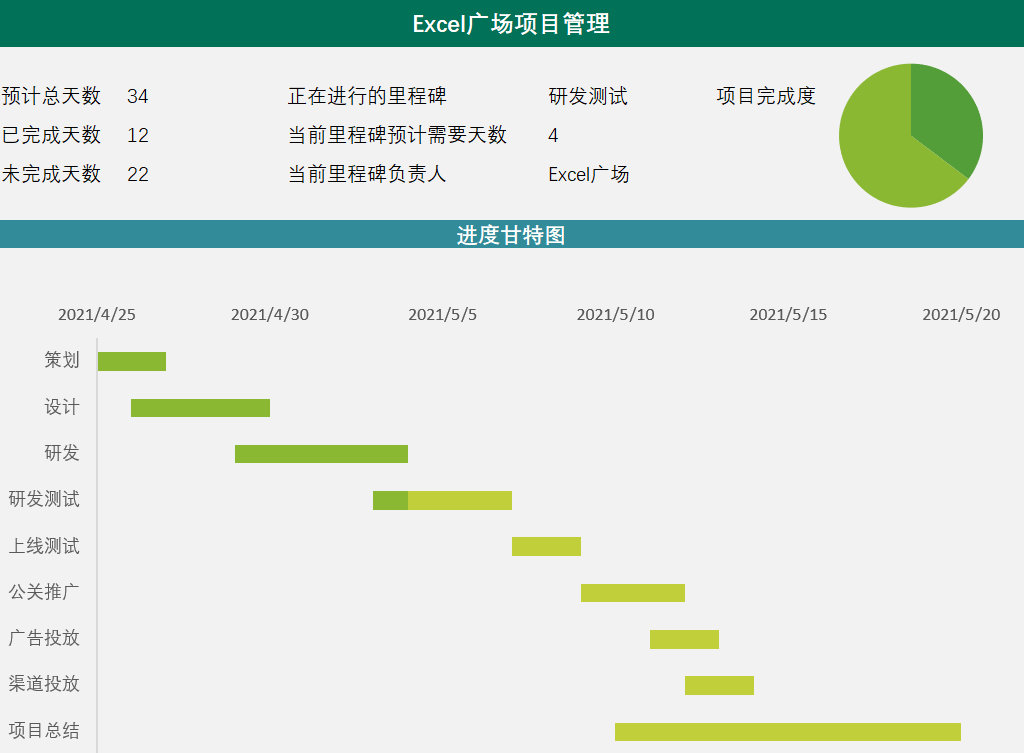
图表的上半部分展示项目重要信息,下半部分展示各里程碑进度,对项目各进度及重要信息能够一目了然。
>>>教程开始<<<
1.准备数据
准备项目信息,包含阶段、负责人、项目里程碑、开始时间、已完成天数、未完成天数、需要天数。
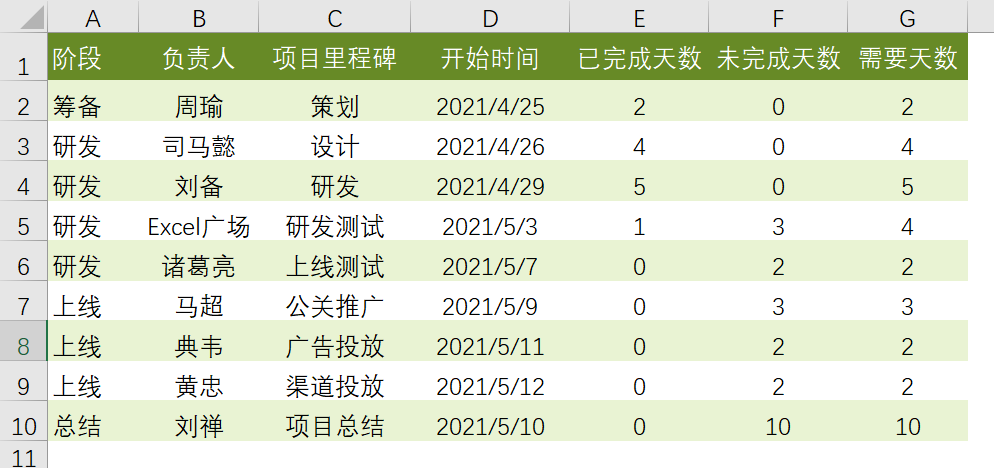
其中,已完成天数和未完成天数是用公式计算出来的。
已完成天数:
E2=IF(TODAY()-D2>G2,G2,MIN(G2,MAX(TODAY()-D2,0)))
未完成天数:
F2=G2-E2
2.制作条形图
在制作条形图之前,先把开始时间列的单元格格式设置成【常规】
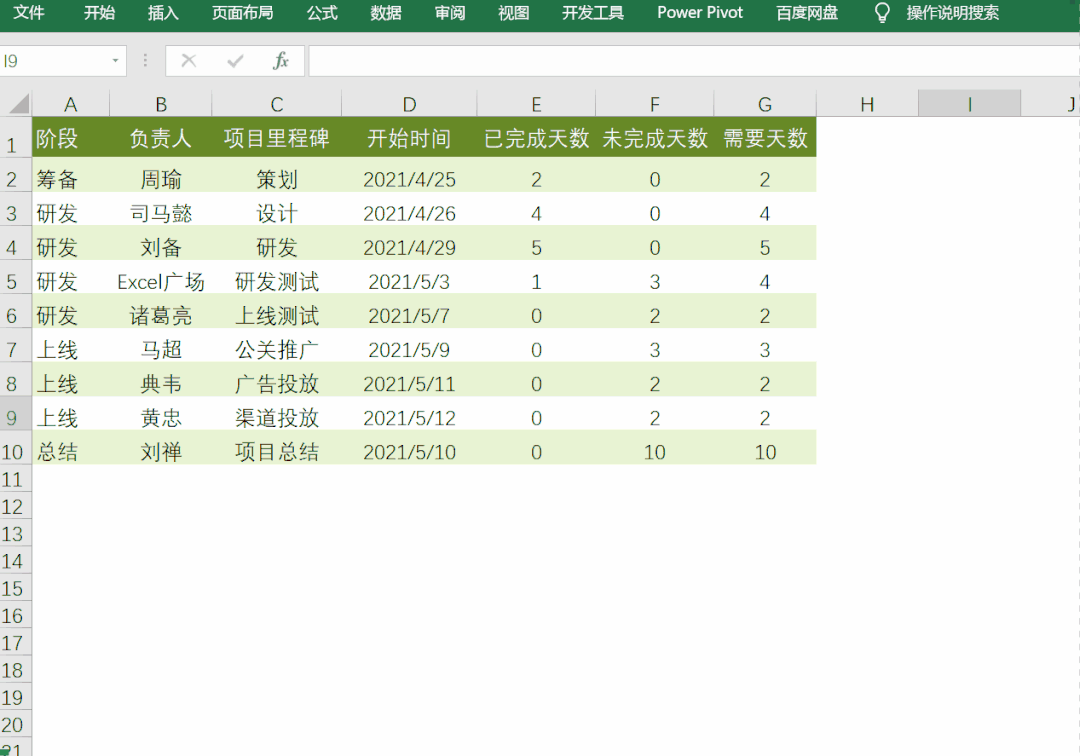
选中项目里程碑、开始时间、已完成天数、未完成天数这4列数据,插入【堆积条形图】。
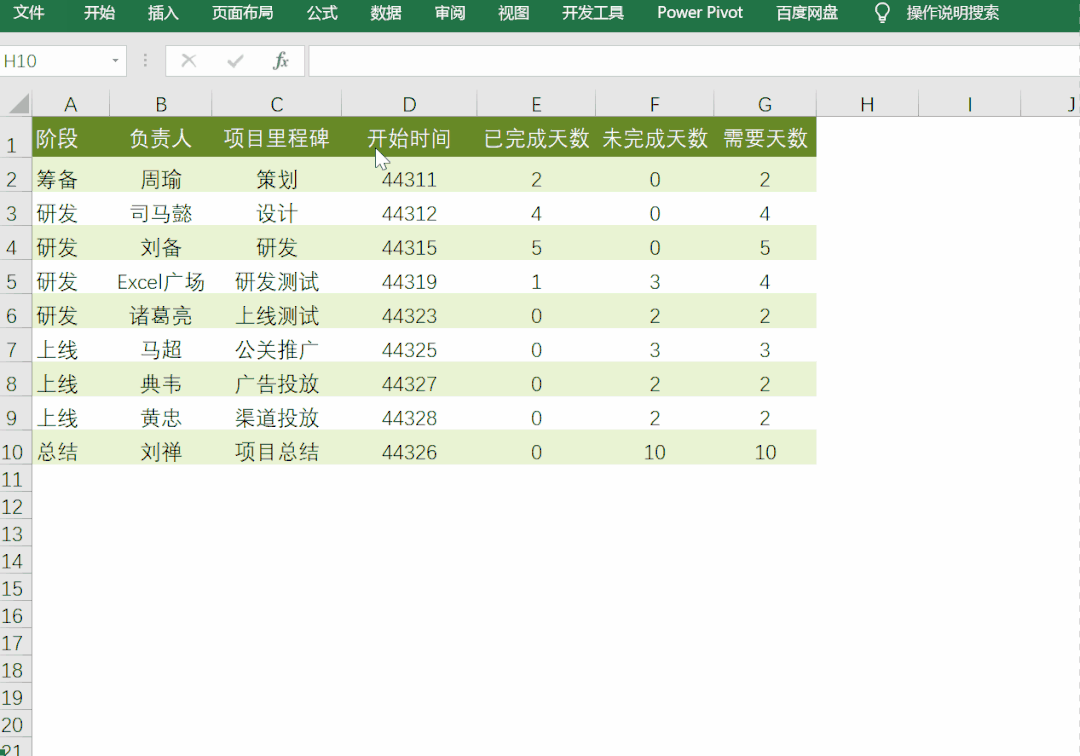
3.制作甘特图
单击纵坐标轴,设置坐标轴格式为逆序类别
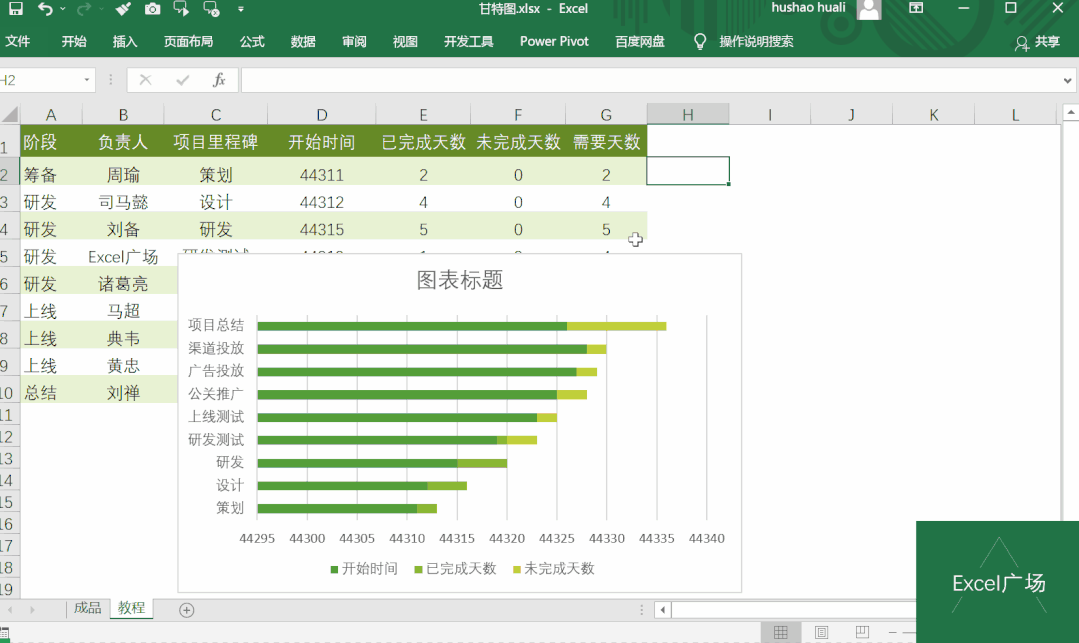
把开始时间的条形图设置成无填充,无轮廓
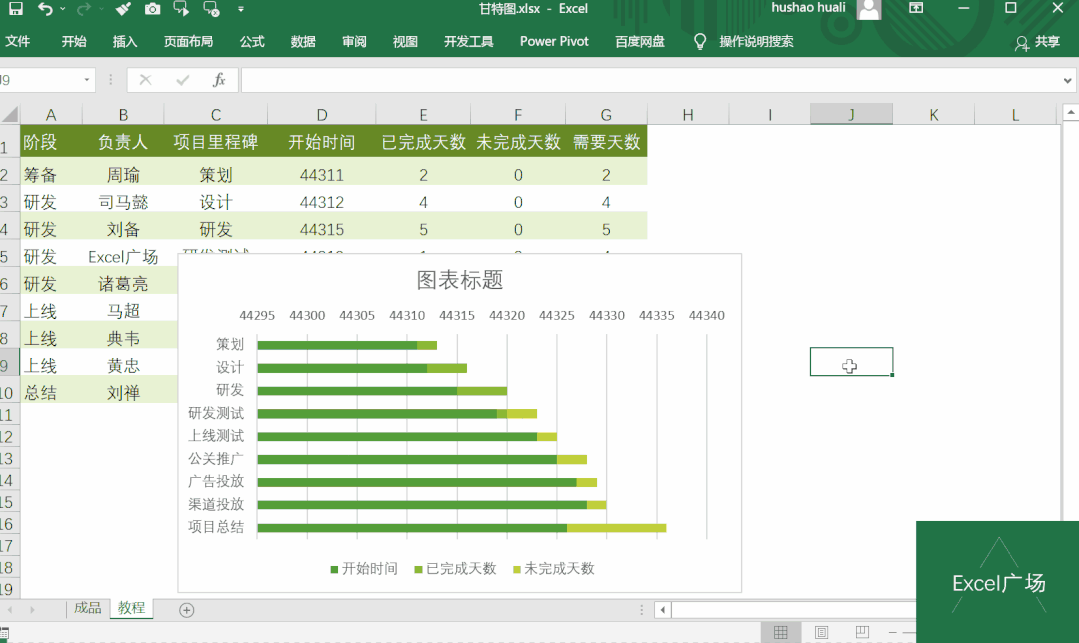
单击横坐标轴,设置边界最小值为项目开始的第一天,最大值可设置为项目结束的日期
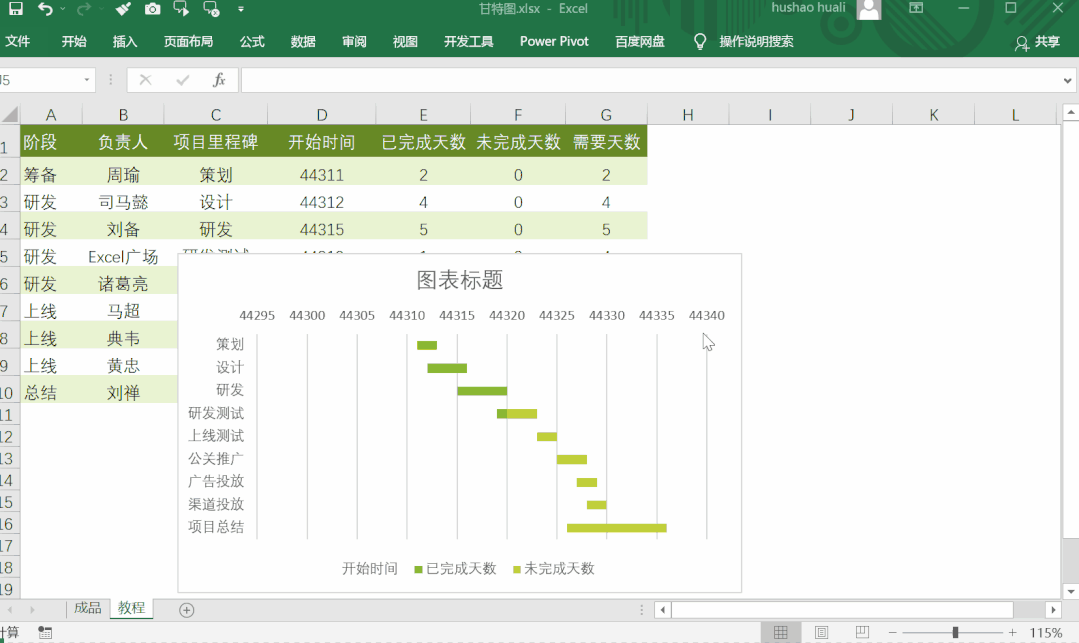
把开始日期列的单元格格式设置成【短日期】
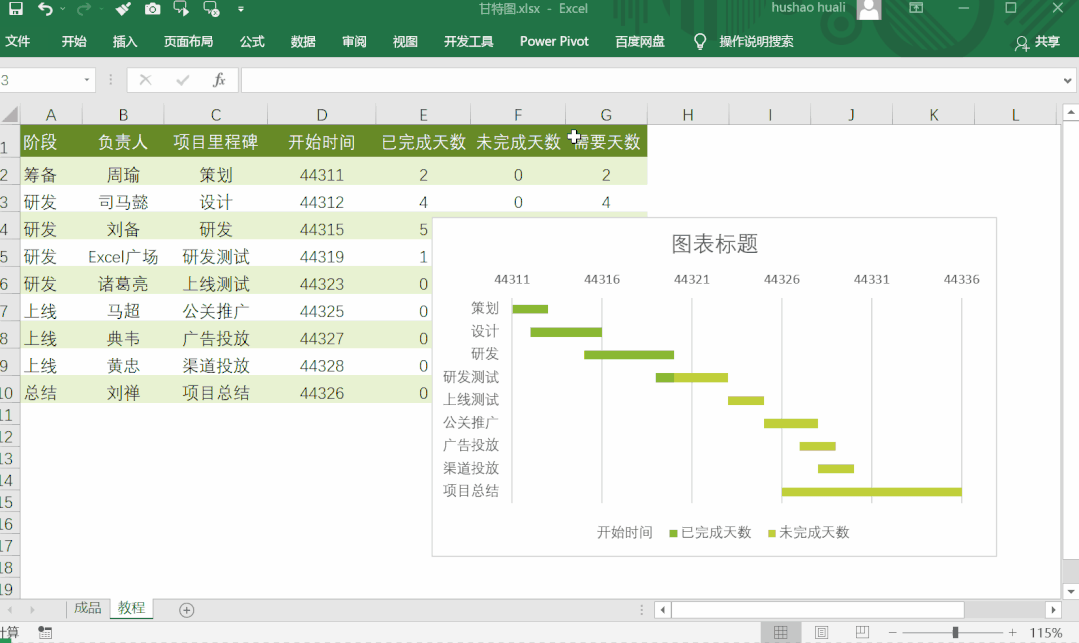
删除图表标题、图例、网格线
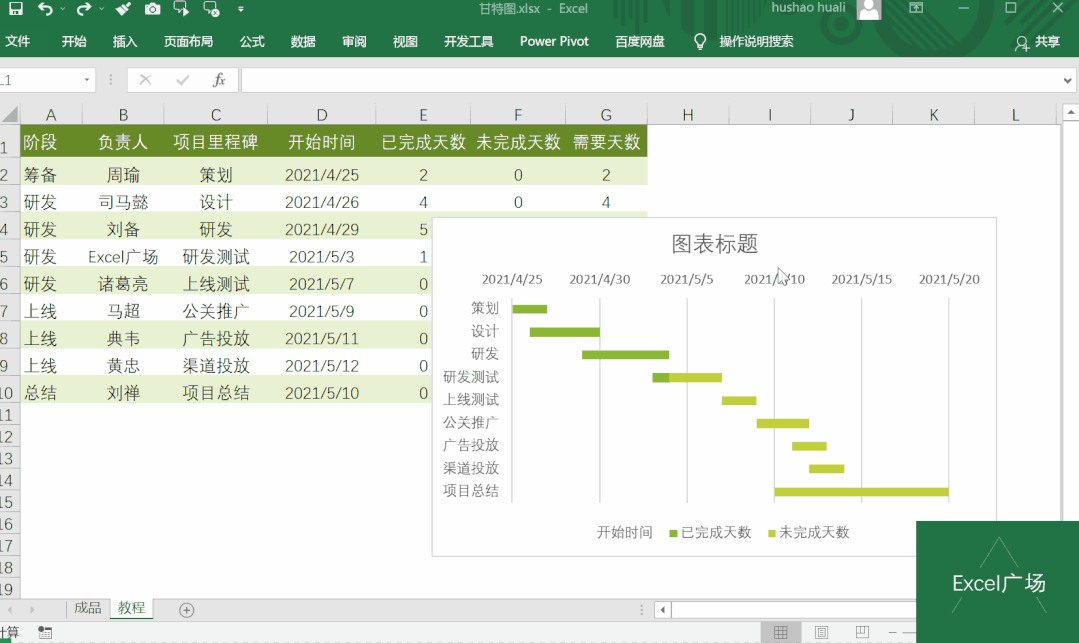
甘特图就做好了,绿色区域表示已完成,黄色区域表示未完成
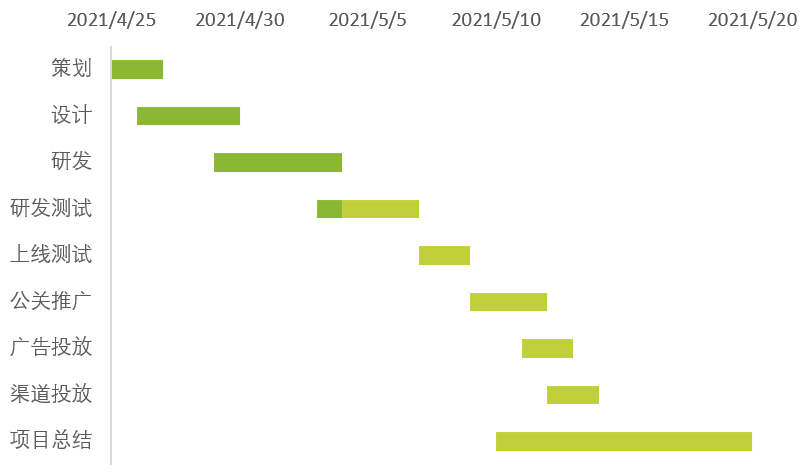
4.制作可视化项目一览表
在甘特图上方,设置需要展示的重点信息,以下方数据为例。
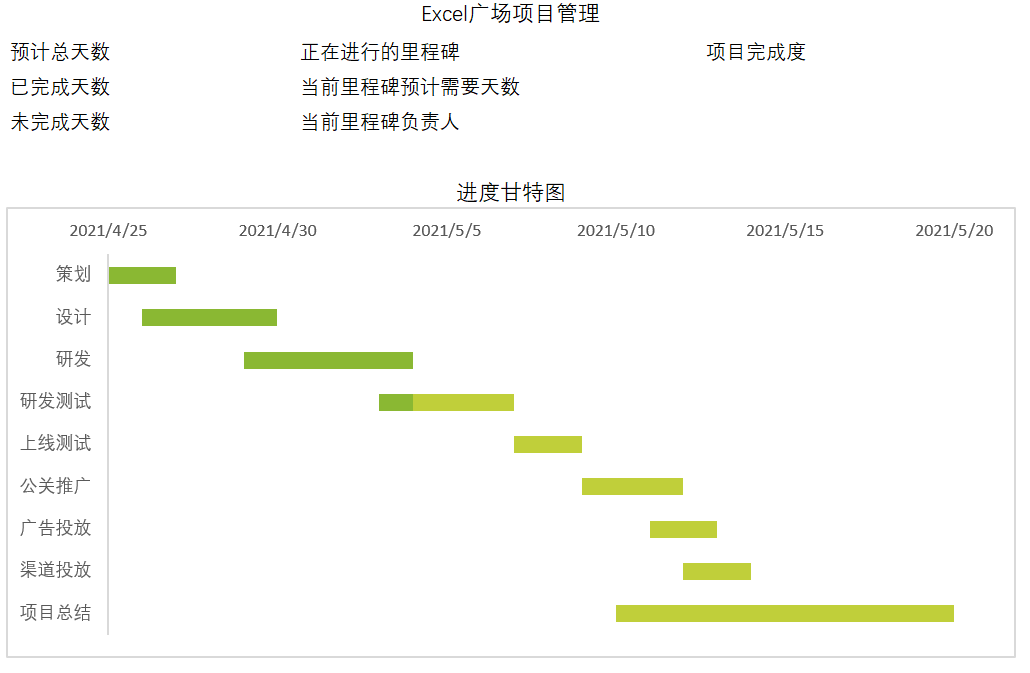
接下来用公式链接数据源
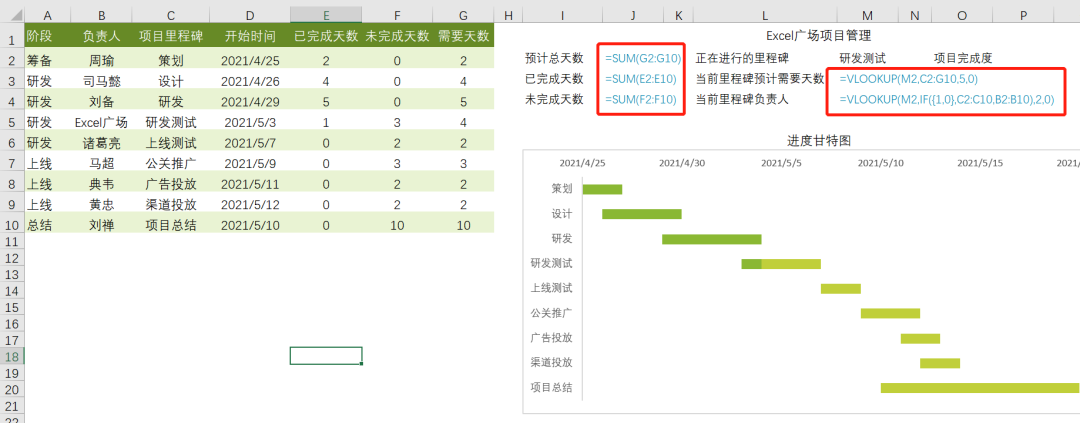
正在进行的里程碑用数据验证的方法设置,即可手动选择里程碑节点,进而查看项目详情
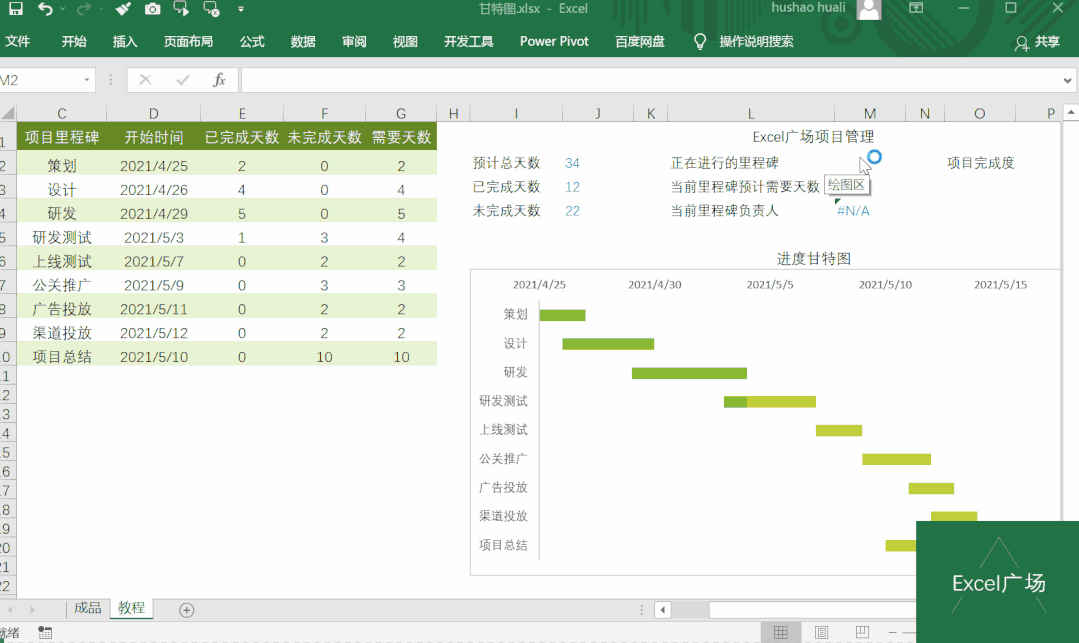
项目完成度通过饼图的方式展示
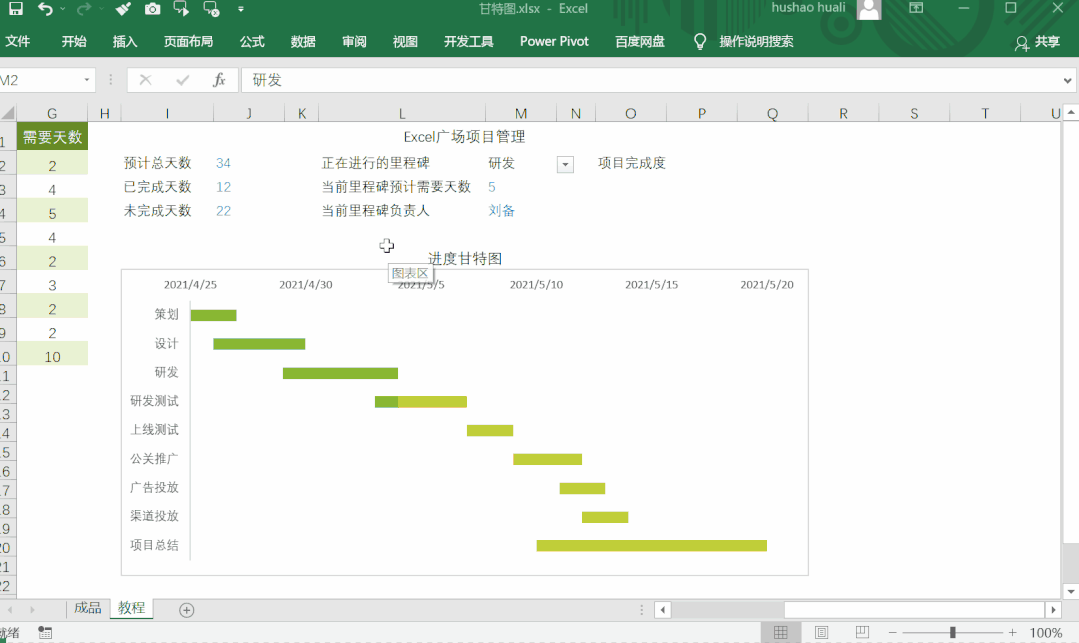
本文模版下载参考链接:https://download.csdn.net/download/qq_23435961/89450595





)








)


)

